如果您的耳機或揚聲器左右聲道的聲音不均勻,那麼您可能會覺得很煩躁。雖然發生這種情況的原因可能有很多,但您可以在 Windows 上執行一些操作來調整左右音量。在本文中,我們將介紹如何在 Windows 10/11 上調整左右音量通道,可能的原因是什麼,以及如何阻止它再次發生。那麼讓我們開始吧。
目錄
在 Windows 上調整左右音量通道
在繼續之前,首先,我們需要找出問題是否存在與耳機或您的 Windows PC 一起使用。要檢查,請將耳機連接到另一台電腦或手機。如果聽起來不錯,則問題出在筆記本電腦或台式機上。如果其他設備上的聲音也不好,那麼問題出在您的耳機本身上。同樣,您也可以嘗試在您的電腦上使用其他耳機。
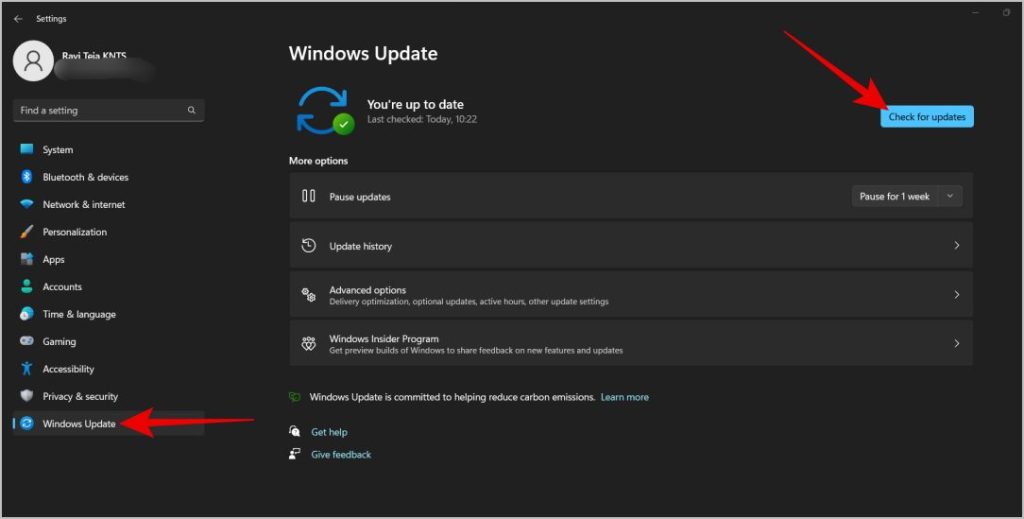
在大多數情況下,問題應該出在耳機本身。不管怎樣,不管是耳機的問題還是PC的問題,下面是如何修復左右音量通道並修復它。
1.確保耳機/揚聲器清潔
首先,確保清潔耳機上的揚聲器通風孔,因為它們也會導致聲音問題。一些耳機在外面還有通風口,以產生有助於改善聲學效果的真空,確保它也很乾淨。
2.重新啟動筆記本電腦/台式機
操作系統中可能存在錯誤或偶爾出現的故障。大多數情況下,重啟 PC 即可解決。只需單擊左下角的 Windows 圖標,然後選擇電源圖標,然後單擊重新啟動按鈕。
3.將操作系統更新到最新版本
您還可以檢查您是否正在運行最新版本的 Windows 操作系統。為此,請打開設置應用 > Windows 更新 > 檢查更新。如果有可用的更新,請下載並安裝它。
4.更新音頻驅動程序
有時,您的耳機/揚聲器和您的 PC 可能存在一些兼容性問題。您可以通過更新特定設備的驅動程序來解決它們。驅動程序幫助建立硬件和硬件之間的連接軟件。所以將驅動更新到最新版本可以讓它們更加兼容。
1. 要更新,請點擊 Windows 圖標並蒐索設備管理器並將其打開。
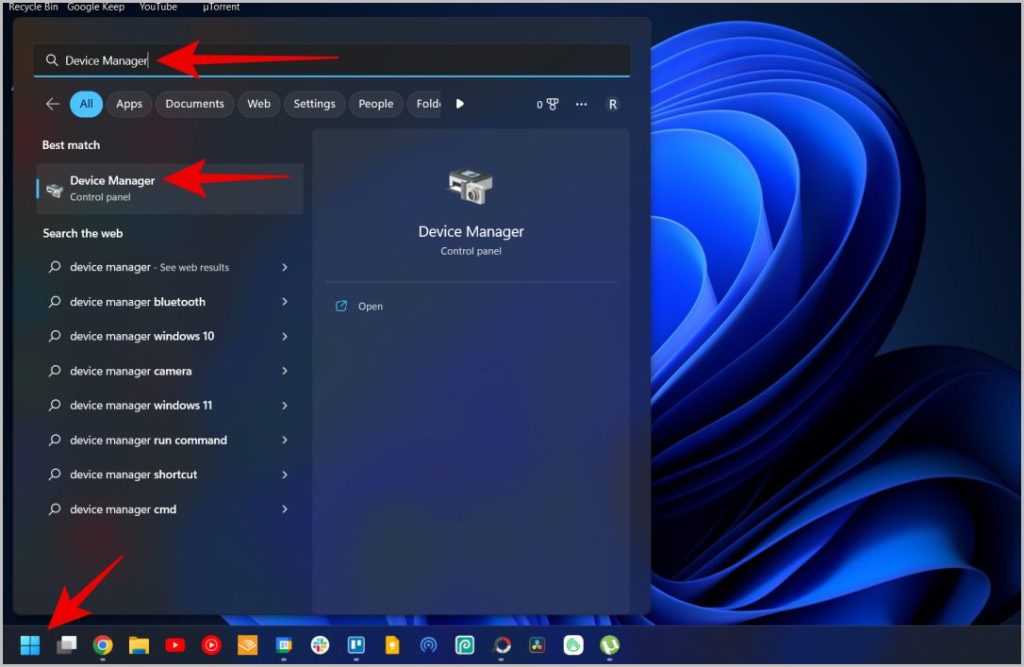
2. 在設備管理器中,單擊聲音、視頻和遊戲控制器將其展開。
3. 現在,右鍵單擊要更新驅動程序的耳機或揚聲器。在彈出菜單中,選擇更新驅動器選項。
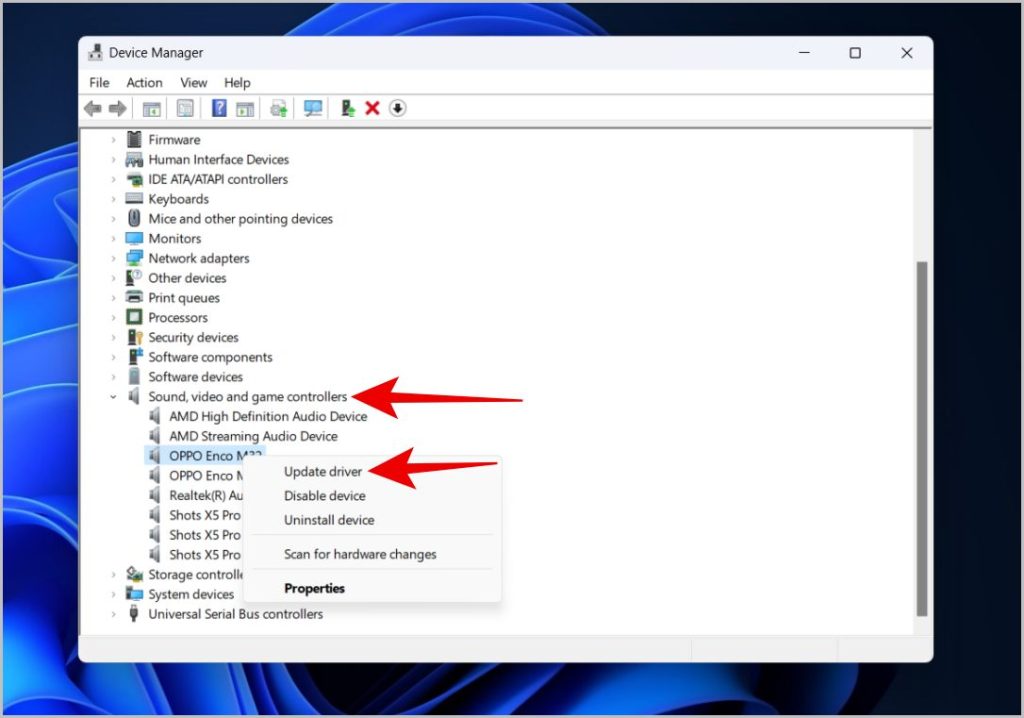
4. 打開一個窗口,在這裡選擇自動搜索驅動程序選項。
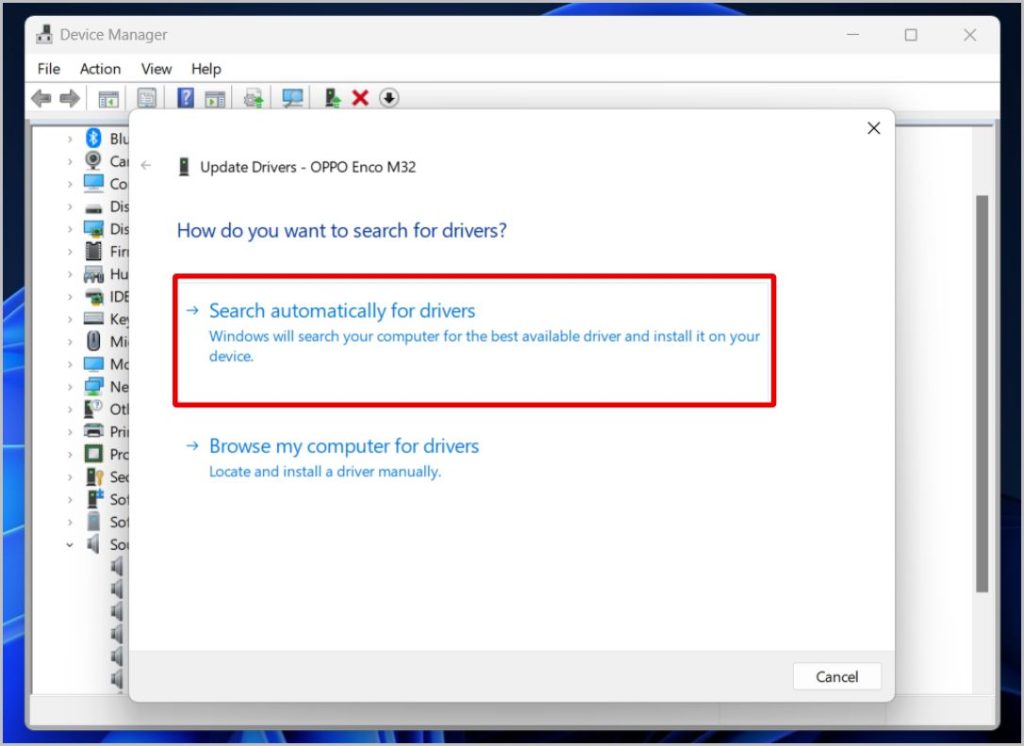
<強>5。 它將搜索驅動程序並提供下載和安裝選項(如果有可用更新)。
5.禁用特殊音頻增強
有時問題可能不是耳機或 PC,而是特定的 Windows 功能。其中一項功能是特殊音頻增強。默認情況下,它會為您連接到 Windows 的所有音頻設備啟用。但是您可以手動禁用它。
1. 點擊 Windows 圖標並蒐索控制面板並將其打開。
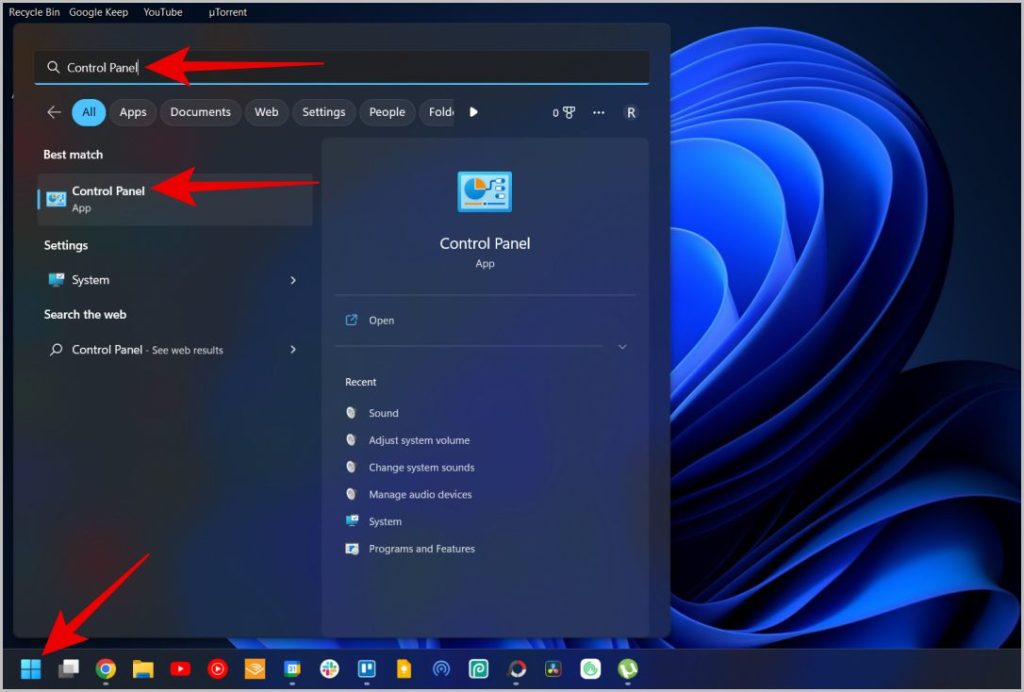
2. 在控件中面板,選擇硬件和聲音選項。
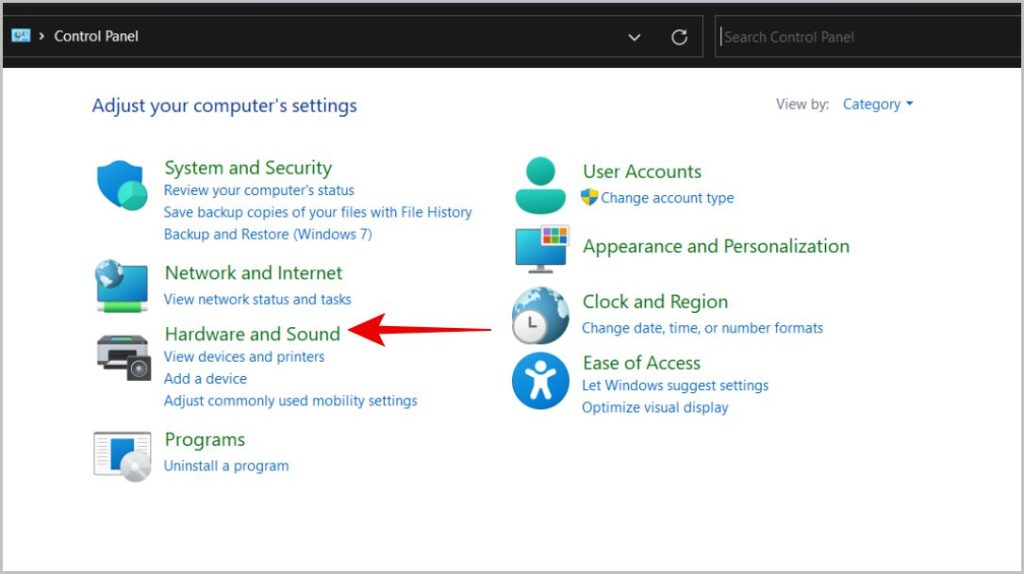
3. 在下一頁上,選擇聲音選項。
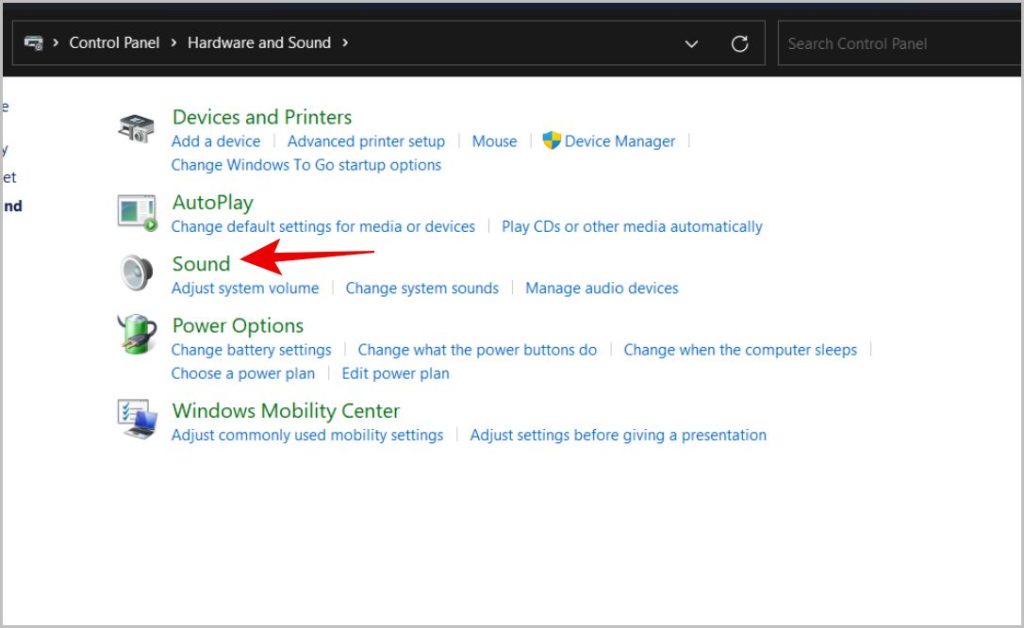
4. 在打開的窗口中,選擇您遇到問題的設備。然後點擊屬性選項。
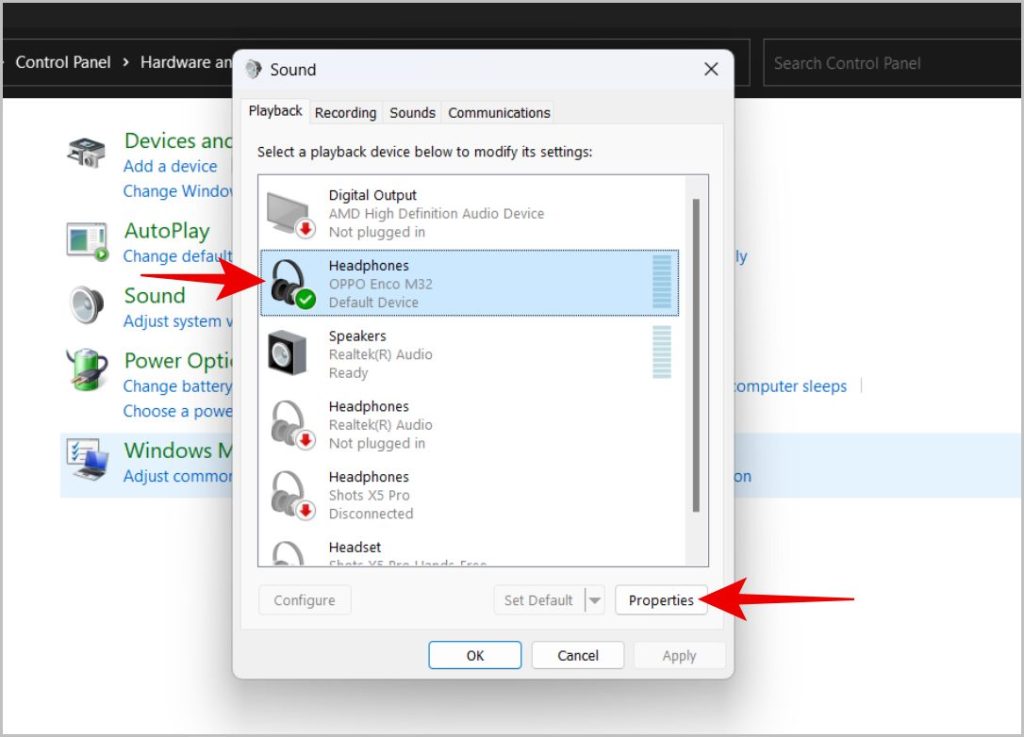
5. 它會打開另一個窗口,在這裡選擇Enhancements 選項卡並啟用在禁用所有增強功能旁邊切換。
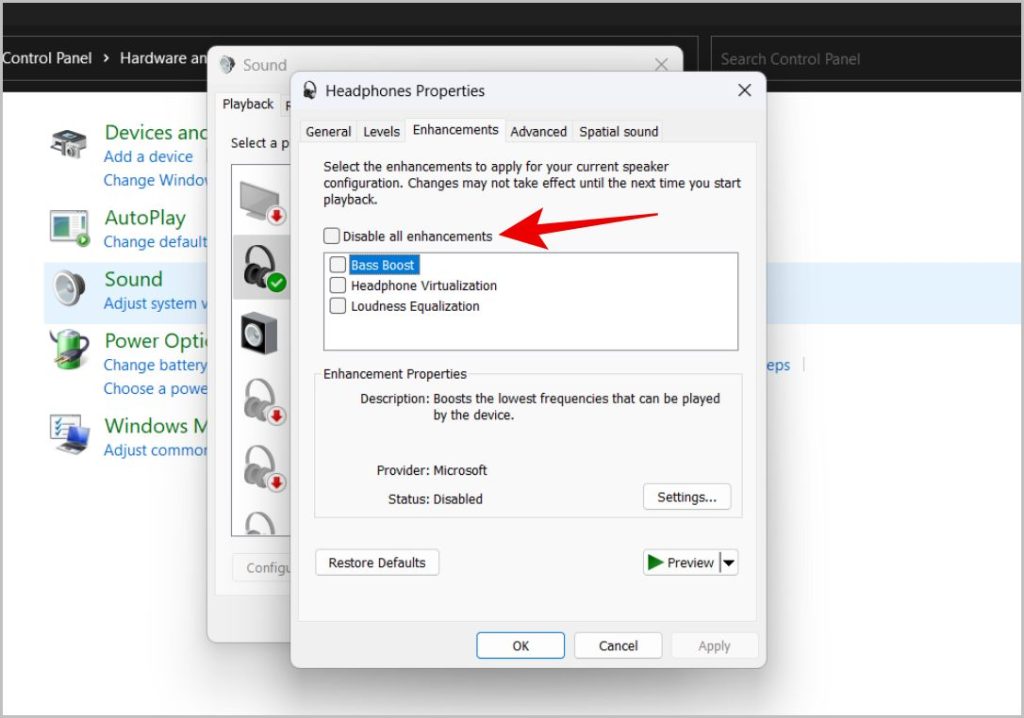
6. 完成後,點擊應用,然後點擊確定。
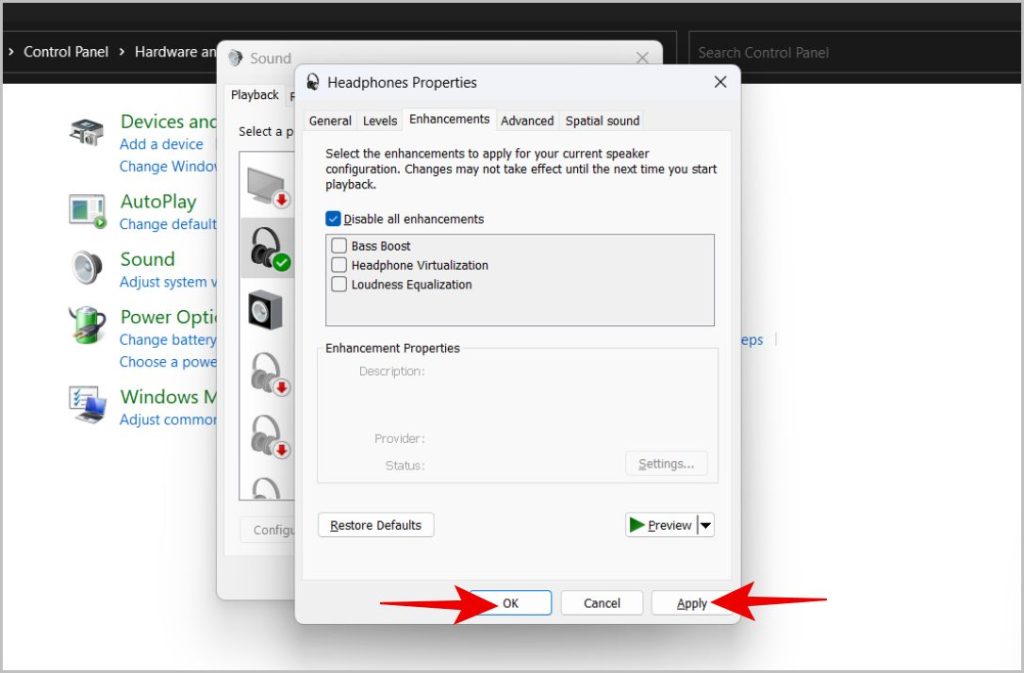
如果這對您的問題沒有任何影響,請禁用切換並應用更改。您也可以通過設置應用 > 系統 > 聲音 > 選擇設備並將音頻增強選項設置為關閉。
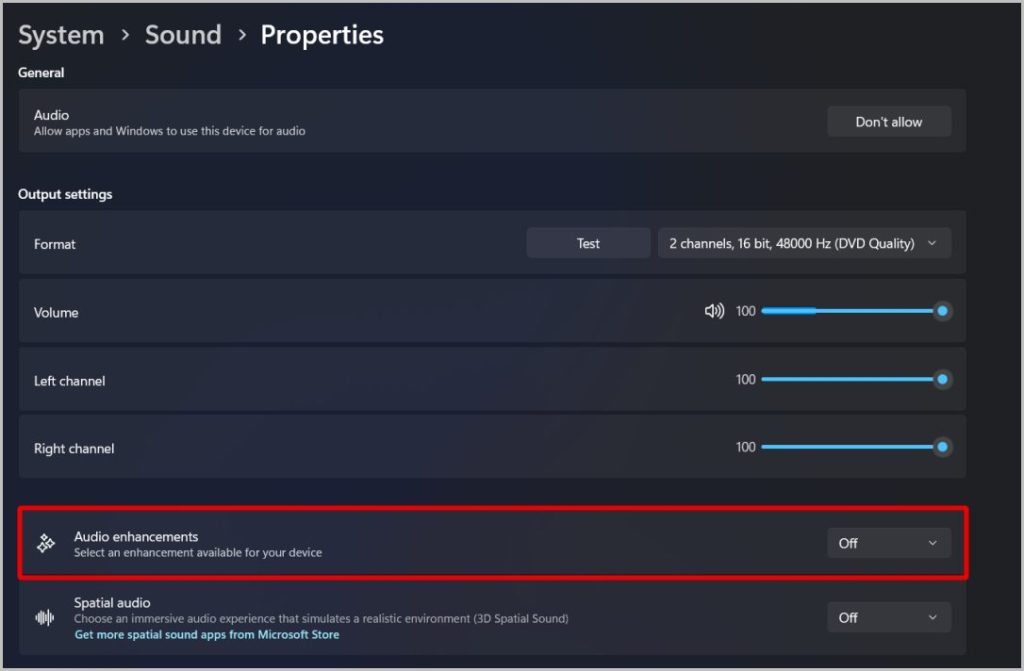
6.禁用空間音頻
另一個可能產生問題的功能是空間音頻功能。
1. 要禁用,請打開控制面板 > 硬件和聲音 > 聲音,選擇設備,然後單擊屬性。
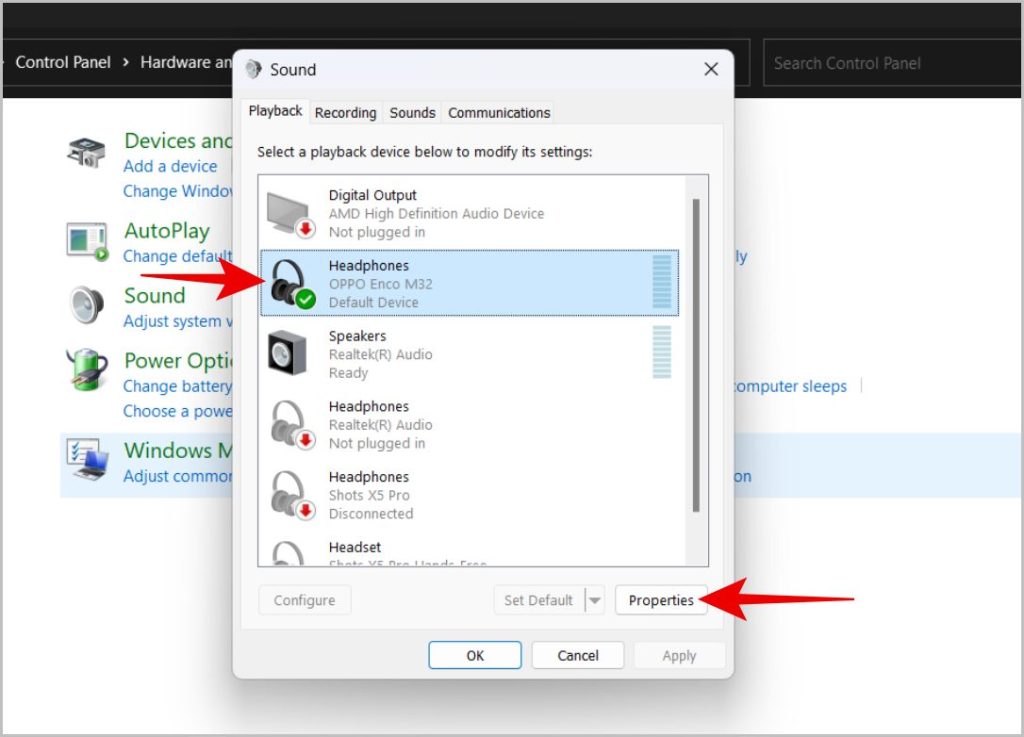
2. 然後單擊空間聲音 選項卡。這裡確保空間聲音格式設置為關閉。
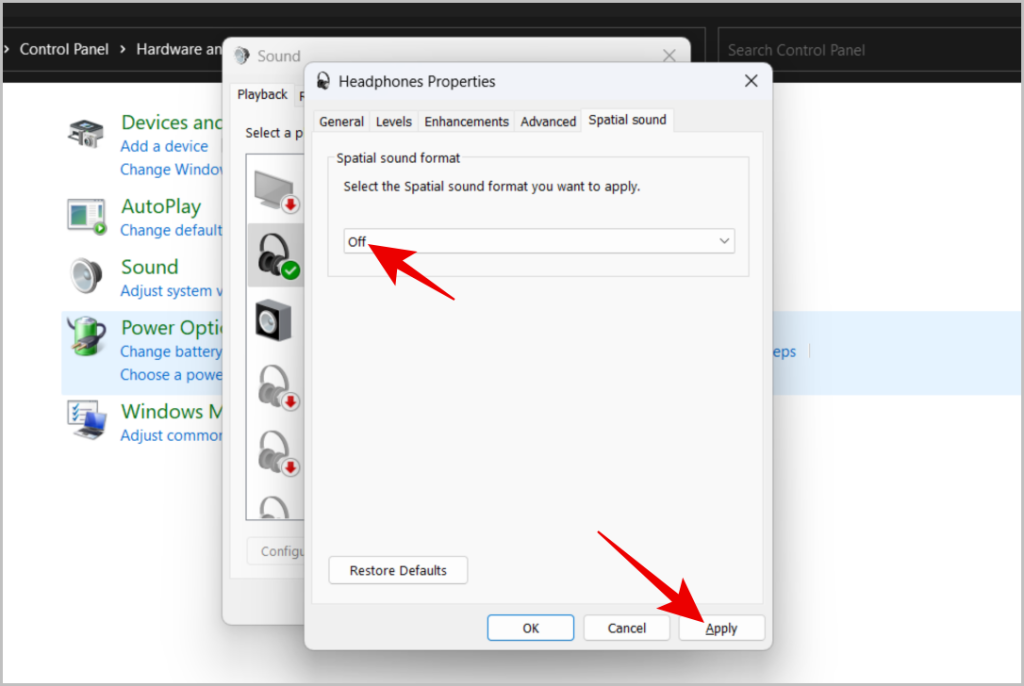
您也可以通過設置應用>系統>聲音>選擇設備並將空間音頻選項設置為關閉。
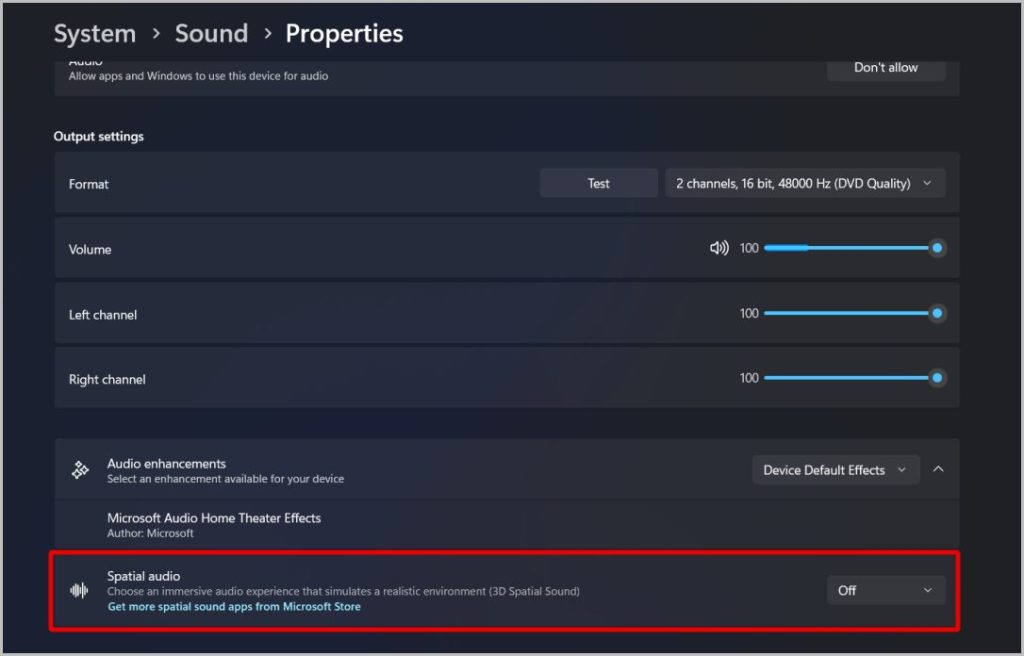
7.更改耳機/揚聲器聲音的格式
您也可以嘗試更改耳機的比特率和頻率。您可以從控制面板和“設置”應用程序執行此操作。
1. 打開設置應用>系統>聲音>選擇音頻設備。您可以在此處更改輸出設置下的格式。
2. 更改格式以降低比特率和頻率(如果可用)。
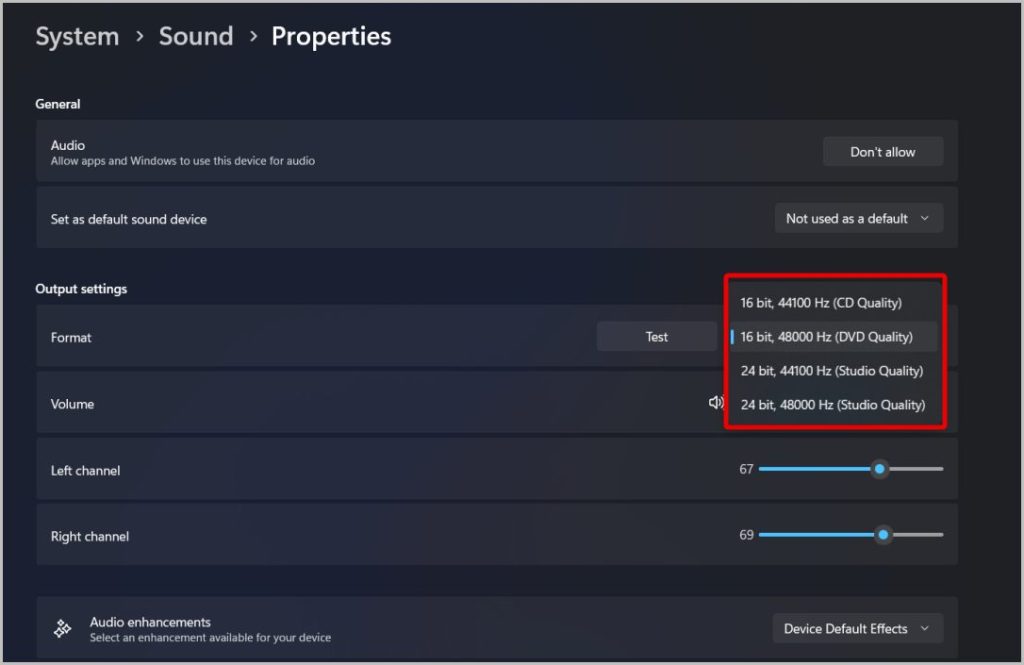
Windows 至少在較低的設置下應該可以正常運行。這可能會稍微影響音質,但可能會解決 Windows 上左右音量聲道的不平衡問題。
8.手動調整左右聲道音量
如果之前的技術都不起作用,請嘗試手動增大或減小單個聲道的聲音。所以如果你的右聲道音量較低,你可以增加右聲道的音量。所以左右聲道聽起來都一樣。
1. 打開設置應用>系統>聲音>選擇設備。
2. 在這裡,在輸出部分下,單擊您連接的耳機或揚聲器。
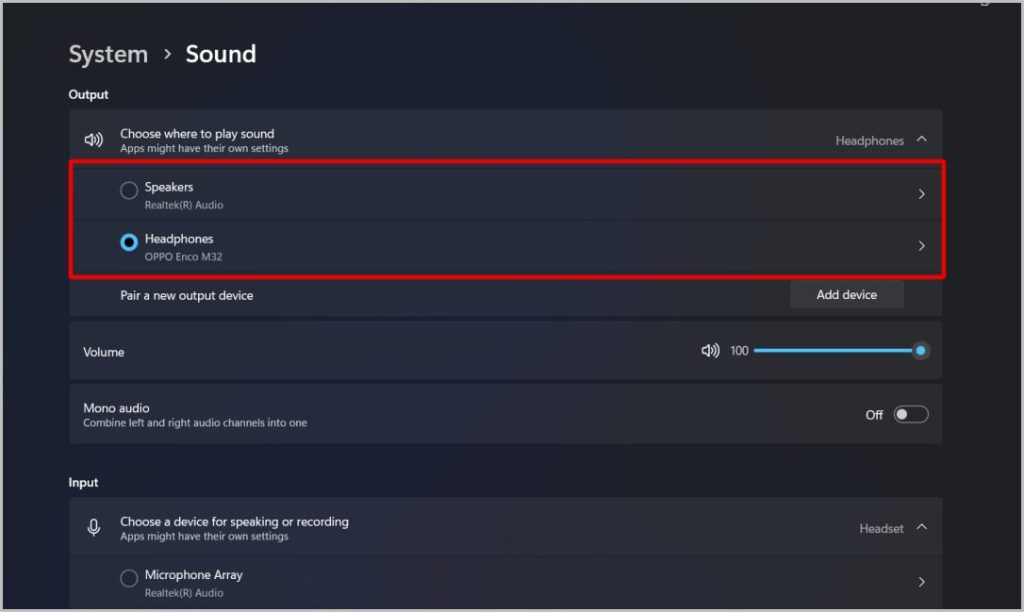
3. 在輸出設置下,您會找到左聲道和右聲道選項。根據需要增加或減少一個頻道的音量。
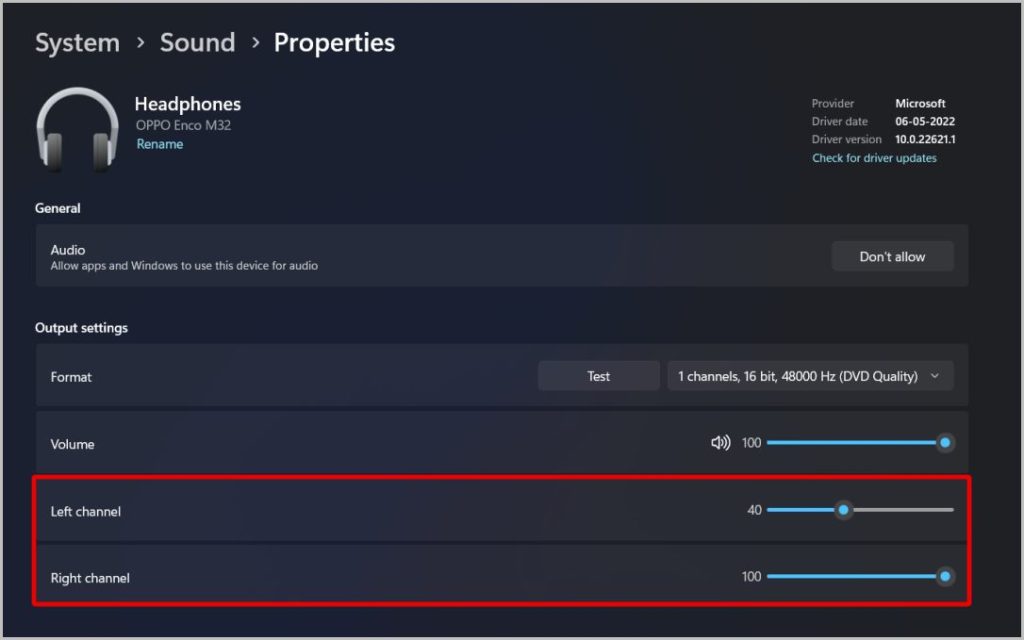
您也可以從控制面板> 硬件和聲音> 聲音 執行此操作。選擇您遇到問題的耳機/揚聲器,然後選擇Properties > Levels > Balance,然後更改L(左)和R(右) 彈出窗口中的頻道。
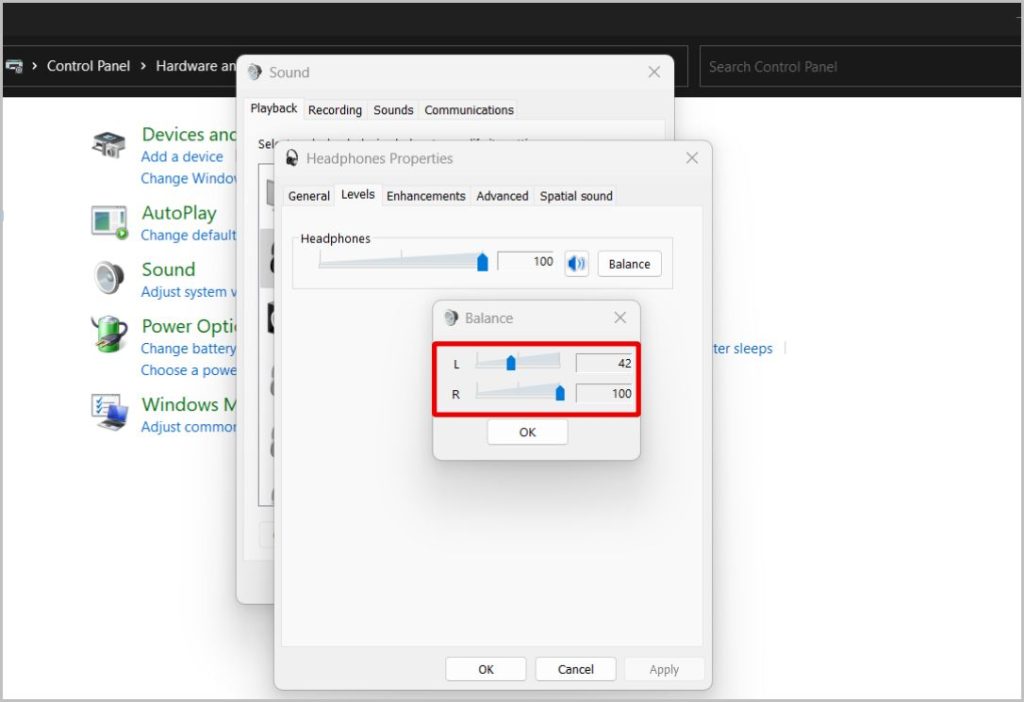
9.在註冊表編輯器中禁用絕對音量
如果您無法更改單通道音量,可能是因為配件製造商阻止了該功能。無論如何,您可以通過在註冊表編輯器中禁用絕對音量來實現。
1. 單擊 Windows 圖標並蒐索註冊表編輯器並打開它。
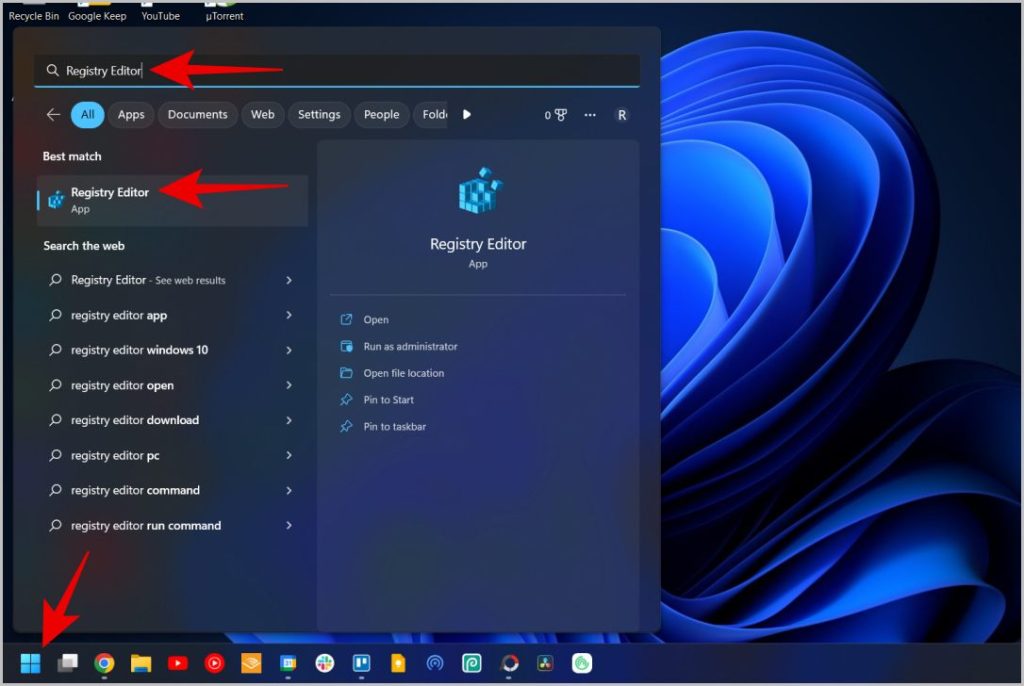
<強>2。 首先,雙擊邊欄中的HKEY_LOCAL_MACHINE 選項。在下拉菜單中,雙擊SYSTEM 選項。
3. 然後雙擊ControlSet001 > Control > Bluetooth > Audio > AVRCP > CT。或者,您也可以將其粘貼到頂部搜索欄中以直接打開頁面。
HKEY_LOCAL_MACHINE\SYSTEM\ControlSet001\Control\Bluetooth\Audio\AVRCP\CT
4. 現在雙擊 DisableAbsoluteVolume 選項。
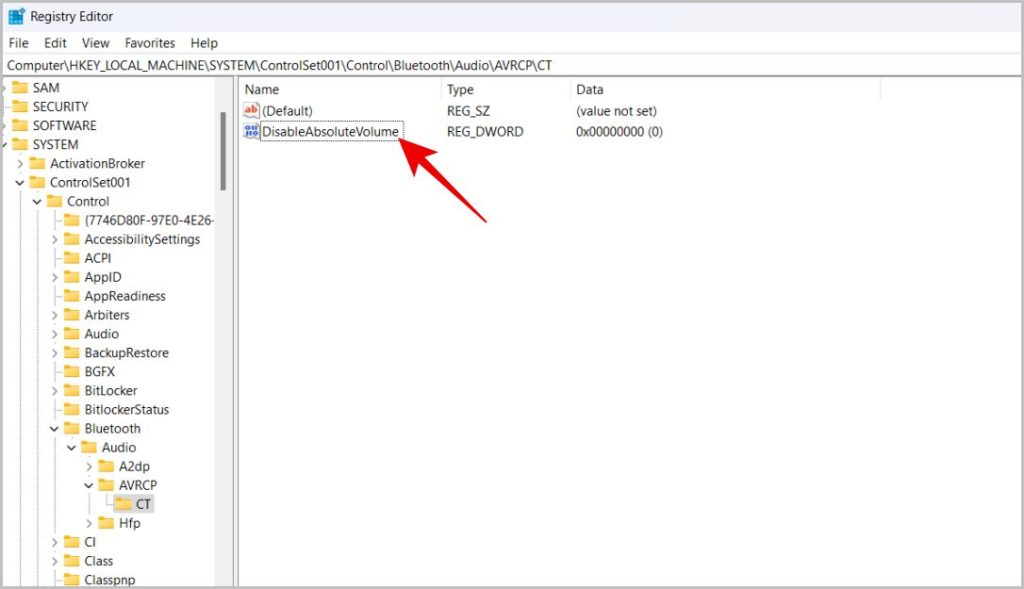
5. 在彈出窗口中,將值數據設置為 1。然後單擊確定並關閉註冊表編輯器。
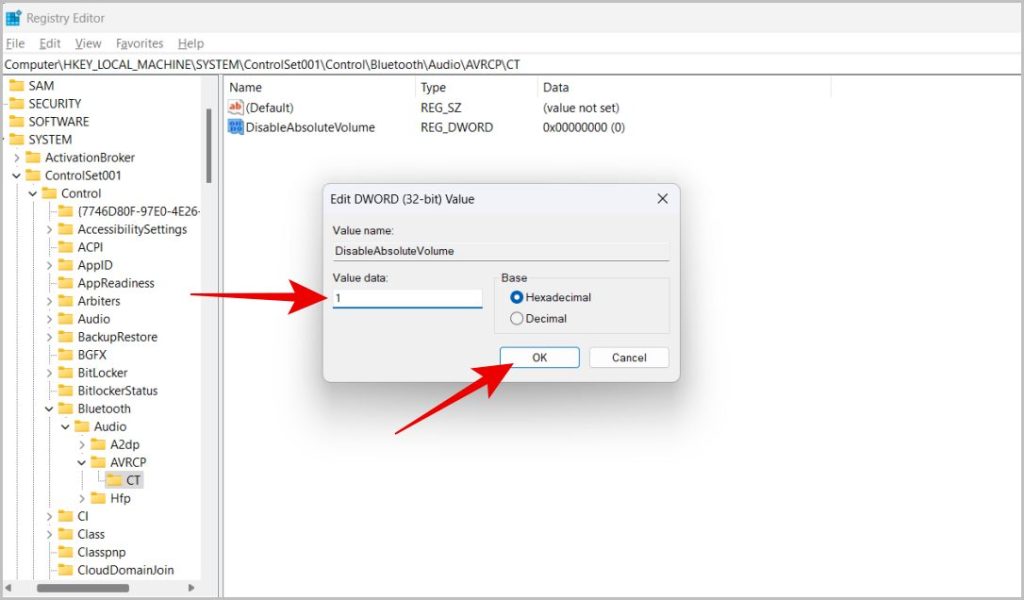
6. 最後重啟設備,現在您可以按照上面的步驟更改每個通道的音量。
平衡音量
雖然您可以調整每個通道的音量手動,最好先嘗試解決問題。更新音頻驅動程序並降低比特率很有可能修復 Windows 上的左右音量通道。如果所有解決方案均無效,則您可以手動更改每個頻道的音量。
此外,了解如何創建自定義快捷方式來控制 Windows 上的音量控件。這應該會讓事情變得更容易。